Microsoft a annoncé il y a de cela quelques mois la future sortie de la nouvelle version de son système d'exploitation, Windows 11. Alors que sa sortie officielle est programmée autour du mois d'octobre, il est d'ores et déjà possible d'essayer sa bêta, et nous vous expliquons comment procéder.

Les bêta testeurs de Microsoft, les Windows 11 Insiders, ont déjà eu l'occasion de prendre en main le nouvel OS de l'entreprise et de donner leurs retours sur les points forts et faibles du système d'exploitation. Pour autant, ces versions restent très buguées et initialement destinées aux développeurs et utilisateurs aguerris.
Mais cela a changé depuis hier, alors que Microsoft a publié un tout premier build bêta officiellement destiné au grand public. L'entreprise américaine assure que cette version est stable et sera régulièrement mise à jour, par rapport au feedback donné par ses utilisateurs. Ci-dessous nous vous expliquons la démarche à suivre pour pouvoir installer Windows 11 sur votre ordinateur.
Comment installer la bêta de Windows 11 ?

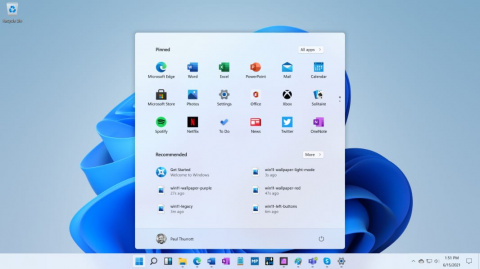
Tout d'abord, vous devez vous assurer que votre appareil est compatible avec Windows 11, étant donné que tous les appareils compatibles avec Windows 10 ne le seront pas forcément avec son successeur. Pour en avoir le coeur net, rendez-vous dans le panneau de configuration et trouver le gestionnaire des périphériques. De là, vous devriez pouvoir trouver dans la liste un onglet, le module de plateforme sécurisée 2.0, situé dans Périphériques de sécurité. Si ce n'est pas le cas, cela signifie que vous ne pourrez pas accèder au nouvel OS.
Une fois cette étape passée, l'installation de Windows 11 s'effectue en quelques étapes très simples. Rendez-vous dans vos paramètres et dans Mise à jour et sécurité, cliquer sur Commencer dans l'onglet Windows Insider. Il vous suffit ensuite de rentrer votre compte Microsoft et de séléctionner ensuite le canal Bêta. Redémarrez simplement votre ordinateur, rendez vous à nouveau dans "Mise à jour et sécurité", cherchez une nouvelle mise à jour à installer et attendez simplement que cette installation aille au bout pour obtenir Windows 11 !
À lire également :